iFunny Watermark: Mi ez és hogyan távolíthatja el egyszerűen
Az iFunny azon alkalmazások közé tartozik, amelyekben mémeket küldhet barátainak; a legtöbb kép azonban nincs biztonságban az iFunny vízjeltől, ami bosszantó. Ha ez a helyzet, akkor nem fogja élvezni, ha bélyeggel küldi el ezeket a mémeket, mivel az csak elvonja a közönség figyelmét a témáról; a kép semmiképpen nem lesz vicces. Legyen szó képről vagy videóról, a vízjel nélküli megosztás sokkal vonzóbb. Emiatt ez a tartalom végigvezeti Önt az iFunny vízjel eltávolításának négy módszerén, a webhely további ismeretei mellett.
Útmutató lista
Hol van az iFunny Watermark? Tudjon meg többet az iFunny webhelyről 3 hatékony módszer az iFunny vízjelek eltávolítására mémekről és videókról Hogyan lehet ingyenesen törölni az iFunny vízjelet online [képekhez] GYIK az iFunny vízjel eltávolításárólHol van az iFunny Watermark? Tudjon meg többet az iFunny webhelyről
Az iFunny egy olyan webhely, ahol összegyűjtheti a megosztani kívánt legjobb és legviccesebb képeket, videókat, GIF-eket és mémeket. Hasonló a 9gag-hez, a Funny Junkhoz és más híres platformokhoz, amelyek különféle mémeket osztanak meg. Akár animéket, mangákat, filmeket, politikát, állatokat és egyebeket szeretne, az iFunny mindezt lefedi. Azonban készen kell állnia az iFunny vízjelre. Mielőtt belemenne, először tekintse meg a webhely apró háttértörténetét.
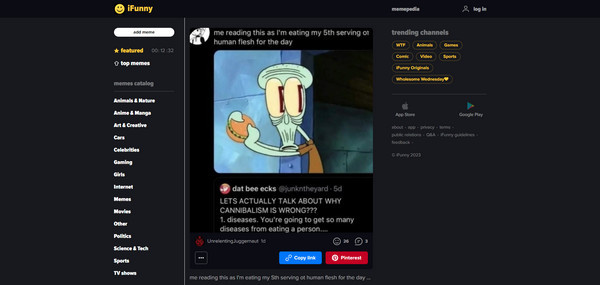
Az iFunny, mint iOS-eszközök mobilalkalmazásának megszületése kényelmes a mémek szerelmeseinek. Beépített mémgenerátorral rendelkezik. Jelenleg az alkalmazás a mémek széles skálájáról ismert, és bárki számára elérhető. Ennek ellenére, amikor exportálja őket, vízjelet fog látni a képek, videók és GIF-ek jobb alsó sarkában. És ekkor jön be a Watermark Remover eszköz, mert a mém logó nélküli megosztása kiemelkedőbb. Olvassa tovább a következő részt, hogy megismerje az iFunny vízjel eltávolításának négy különböző módját.
3 hatékony módszer az iFunny vízjelek eltávolítására mémekről és videókról
Ha létezik egy lista a tökéletes vízjel-eltávolítókról, amelyek kiküszöbölik az iFunny vízjelet az exportált képeken vagy videókon, AnyRec Video Converter rajta kell lennie a listán! Beépített vízjel-eltávolítóval rendelkezik, amely lehetővé teszi, hogy megszabaduljon a logóktól, szövegektől és egyéb bélyegektől a videókon vagy képeken. Sőt, igény szerint hozzáadhatja speciális vízjelét az iFunny fotókhoz. A program leegyszerűsíti az összes szerkesztési folyamatot, lehetővé téve a használatát, és problémamentesen eltávolíthatja az iFunny vízjelet. Mi több? Ingyenes Töltse le a programot most, és fedezze fel szórakoztató és izgalmas funkcióit.

Erőteljes vízjeleltávolító bélyegek, logók és egyebek törléséhez az iFunny-ból.
Szöveg vagy képek vízjelként való hozzáadásának támogatása a Video Watermark eszközzel.
Könnyedén vághatja ki a vízjelekkel ellátott területeket, vághat ki, forgathat, alkalmazhat effektusokat, témákat stb.
Az eltávolított vízjelképek és videók kiváló minősége garantált.
100% Biztonságos
100% Biztonságos
Használja a Vágó eszközt az iFunny Watermark eltávolításához.
1. lépés.Indítsa el az AnyRec Video Converter alkalmazást az asztalon. A kezdéshez lépjen az "Átalakító" vagy az "MV" fülre, majd adja hozzá iFunny videóját/képét a "Fájlok hozzáadása" gombra kattintva. Miután hozzáadta, kattintson a "Szerkesztés" gombra, amely a "Csillagpálca" ikonban található a Szerkesztés ablak eléréséhez.
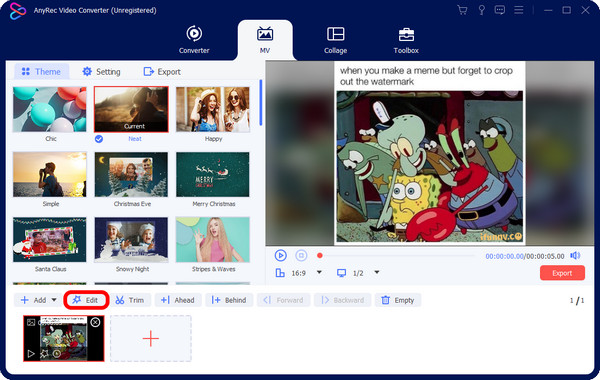
2. lépés.Sok egyéb lehetőség mellett lépjen a „Forgatás és körbevágás” szakaszra. Innen húzza a "keretet" az iFunny vízjel terület kivágásához. A "Középen" is beállíthatja a Vágás menü melletti "Kereszt" opcióval. Ezután állítsa be az "Aspect Ratio" és a "Zoom" mód beállításait. Figyeljen minden változást a jobb oldali ablaktáblában. Kattintson az "OK" gombra, ha minden készen van.
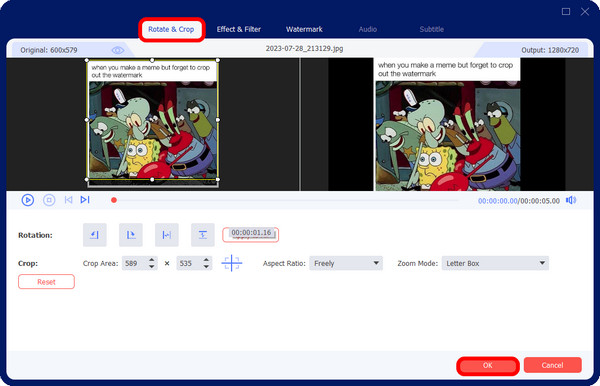
Használja a Watermark Remover eszközt az iFunny Watermark eltávolításához.
1. lépés.Egy másik módszer a vízjel eltávolítása vagy egy másik hozzáadása az iFunny szövegének eltakarásához. Az "Eszköztár" fülön találja meg: "Video Watermark Remover". Kattintson rá a vízjel eltávolításához egy iFunny videóból.
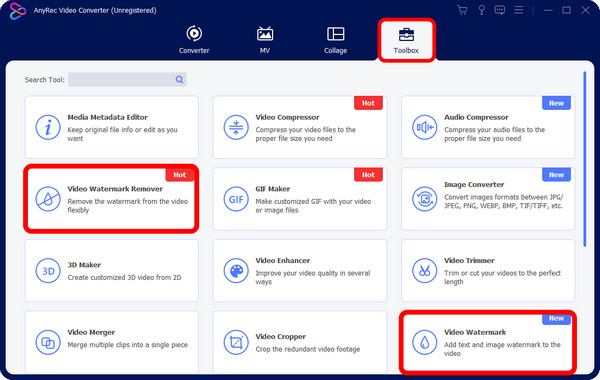
2. lépés.Miután hozzáadta a videót a „Video Watermark Remover” ablakhoz, kattintson a „Vízjel-eltávolító terület hozzáadása” elemre az elmosódott vagy eltávolító keret eléréséhez. Húzza az egérrel a vízjel helyére. Ezenkívül beállíthatja az eltávolító keret méretét és helyzetét. Kattintson az "Exportálás" gombra, ha elégedett.
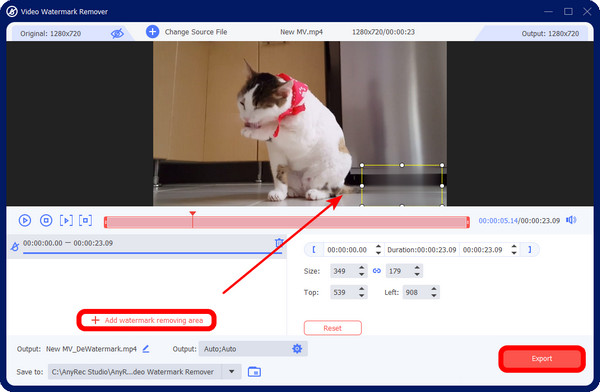
Használja a Video Watermark eszközt az iFunny vízjel lefedésére szolgáló matricák hozzáadásához.
1. lépés.Ne hagyja el az "Eszköztár" lapot, mert ott is megtalálható a "Video Watermark" eszköz, amellyel matricákat adhat hozzá az iFunny vízjelhez; kattints rá.
2. lépés.Adja hozzá a videofájlt a „Video Watermark” ablakban. Ezután választhat a "Szöveg vízjel" vagy a "Kép vízjel" között. Tegyük fel, hogy a Képet választja; keresse meg a matricát, amelyet hozzá szeretne adni, hogy elfedje az iFunny vízjelet a számítógépes fájljaiban. Beállíthatja az "Átlátszatlanság", "Forgatás", "Méret" stb. értékeket. Végül nyomja meg az "Exportálás" gombot a mentéshez.
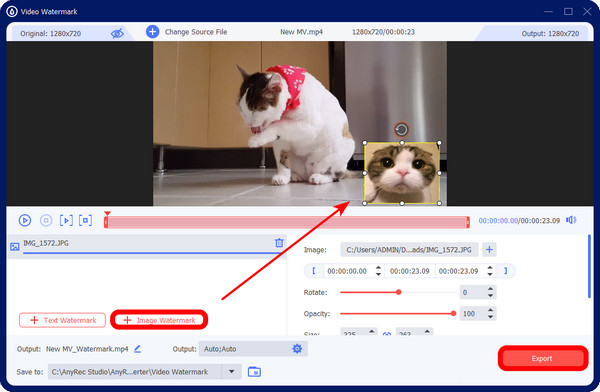
Hogyan lehet ingyenesen törölni az iFunny vízjelet online [képekhez]
Tegyük fel, hogy a legegyszerűbben szeretné eltávolítani az iFunny vízjelet a képekről anélkül, hogy bármilyen programot kellene letöltenie; találhat segítséget AnyRec vízjel-eltávolító online. Ezzel az online eszközzel eltávolíthat logókat, szövegeket vagy bármilyen vízjelet a képekről. Az eltávolító eszközök, például a Polygonal, Lasso és Brush segítségével könnyedén kiválaszthatja a vízjel területét, és egyetlen kattintással eltávolíthatja. Az iFunny vízjel eltávolítása mellett ez az online eszköz garantálja az Ön magánéletét és biztonságát, mivel Ön az egyetlen személy, aki hozzáférhet a képeihez.
Jellemzők
◆ Támogatja a vízjelek eltávolítását JPG, JPEG, PNG, TIFF és BMP fájlokból.
◆ Három eltávolító eszközt használnak a nem kívánt szövegek, tárgyak és egyebek eltávolítására.
◆ Valós idejű előnézet szolgál az összes eltávolított részlet megjelenítésére.
◆ Egyszerű kattintással visszavonhatja azt az eredményt, amellyel nem elégedett.
1. lépés.Az „AnyRec Free Online Watermark Remover” főoldalán kattintson a „Képek feltöltése” lehetőségre, hogy megkeresse a fájlt a számítógépéről. Ily módon könnyen lehet távolítsa el a vízjeleket az iFunny fényképekről.
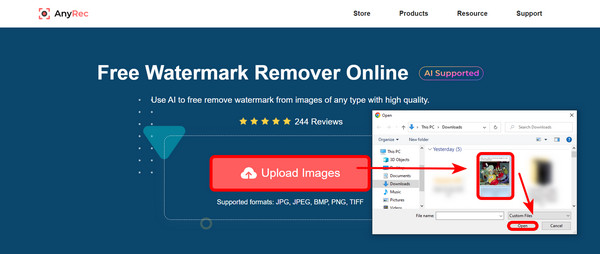
2. lépés.A szerkesztő ablak automatikusan megnyílik; válassza ki, hogy az eszközök közül melyiket fogja használni a vízjelterület kiválasztásához. A "Sokszögű" eszközt használták az iFunny vízjel eltávolítására ezen a képen.
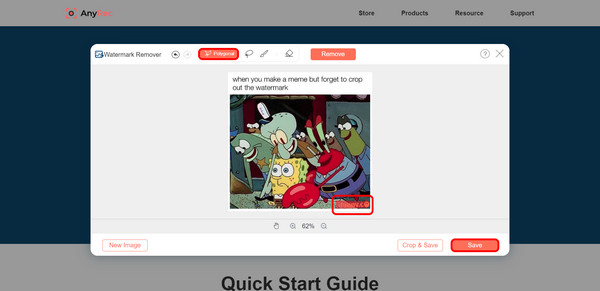
3. lépésHa a vízjelet teljesen eltávolította, vágja le a „Vágás és mentés” gombra kattintva. Vagy egyszerűen kattintson a "Mentés" gombra.
GYIK az iFunny vízjel eltávolításáról
-
Van mód arra, hogy ne kapja meg az iFunny.co vízjelet?
A fényképekhez, videókhoz és GIF-ekhez vízjelekre van szükség magán a webhelyen. Ezeket azonban nem kerülheti el, amikor mémeket tölt le a számítógépére. De eltüntetheted őket a bejegyzésben említett vízjeleltávolító eszközök segítségével.
-
Miért ad hozzá az iFunny vízjelet a mémjeikhez?
Hogy a közönség tudja, honnan származik az eredeti fotó. Ezenkívül a vízjel hozzáadása az iFunny webhelyet népszerűsíti, így a felhasználók felkereshetik a webhelyet, hogy több vicces képet kapjanak.
-
Feltölthetek mémeket az iFunny-ra?
Igen. Természetesen. A webhely nem csak arról szól, hogy megoszthassa képeit, videóit és GIF-jeit; te is készítsd el saját mémedet és ha akarod, töltsd fel.
-
Ez egy iFunny vízjel a kép jobb alsó sarkában?
Ha a sárga szövegről beszélünk mosolygós hangulatjellel, akkor ez egy iFunny vízjel. Akkor jelenik meg, amikor mémeket exportál a webhelyről a számítógépére.
Következtetés
Ez minden az iFunny vízjel eltávolításához! Amint látja, nagyon könnyű eltávolítani a bosszantó szövegeket a mémekből AnyRec Total Video Converter, mivel minden szükséges eszközt biztosít Önnek, mint például a kivágás, a matricák eltávolítása és hozzáadása. De ennél többet is működik, ezért mindenképpen látogassa meg hivatalos weboldalát! Továbbá a vízjel eltávolító online változat is felvetődik, ami a AnyRec ingyenes online vízjel eltávolító. Használatával gyorsan megszabadulhat az iFunny vízjeltől a három eltávolító eszközzel. Kiválaszthatja, hogy melyiket használja vízjel-mentes képek és videók készítéséhez.
100% Biztonságos
100% Biztonságos
